Podpowiedź Microsoft Edge stała się bardziej irytująca niż kiedykolwiek w ostatnich aktualizacjach systemu Windows, ponieważ Microsoft desperacko próbuje przekazać przeglądarkę większej liczbie użytkowników, nawet jeśli tego nie chcą. Jeśli denerwujesz się tagiem „Polecana przeglądarka”, jesteś we właściwym miejscu. W tym artykule pokażemy, jak całkowicie wyłączyć Microsoft Edge w swoim systemie i zamiast tego korzystać z ulubionej przeglądarki.
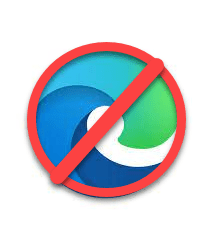
Jak całkowicie wyłączyć Microsoft Edge w Windows 11
Możesz łatwo wyłączyć Microsoft Edge w systemie Windows 11.
1. Najpierw kliknij prawym przyciskiem myszy ikonę Start na środku paska zadań, a następnie kliknij „Ustawienia”.
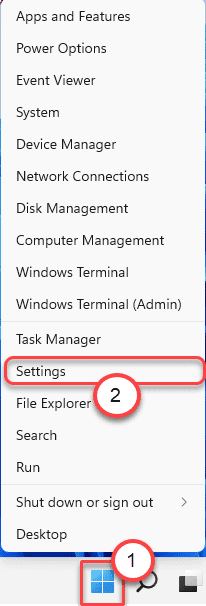
2. Gdy otworzy się menu Ustawienia, w lewym panelu kliknij „Aplikacje”.
3. Po prawej stronie dotknij „Aplikacje domyślne”.
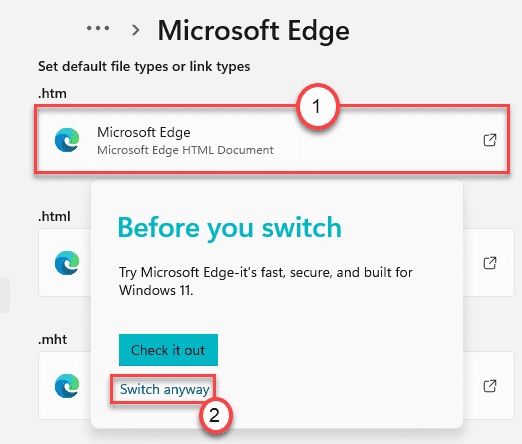
4. Następnie po prawej stronie przejdź do „Ustaw wartości domyślne dla aplikacji”.
5. Wpisz w polu „Microsoft Edge”.
6. Następnie kliknij „Microsoft Edge”.
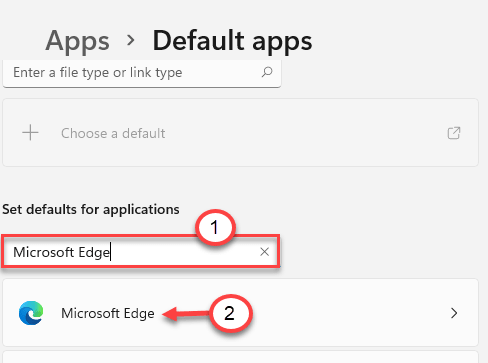
7. Znajdziesz listę rozszerzeń powiązanych z przeglądarką Microsoft Edge.
8. Kliknij pierwsze rozszerzenie, aby je zmienić. Zostaniesz nadepnięty przez kolejny irytujący monit.
9. Wystarczy kliknąć „Przełącz mimo to”.
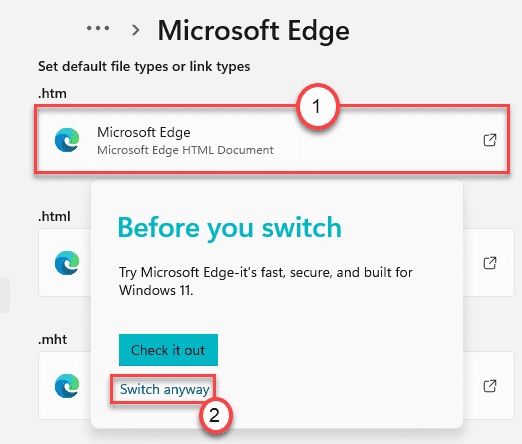
10. Ponadto zauważysz listę przeglądarek zainstalowanych na Twoim komputerze.
11. Wybierz swoją ulubioną przeglądarkę z listy. Jeśli go nie widzisz, kliknij „Więcej aplikacji”.
12. Po wybraniu kliknij „OK”.
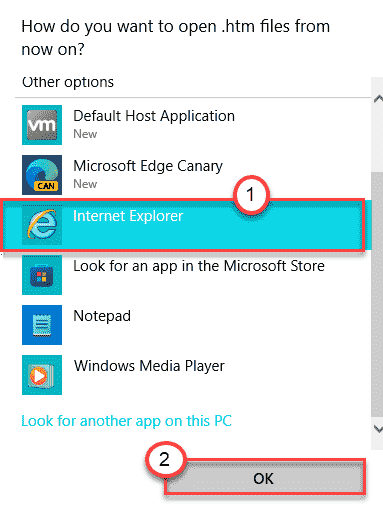
13. Powtórz te same kroki dla innych rozszerzeń aktualnie powiązanych z Microsoft Edge.
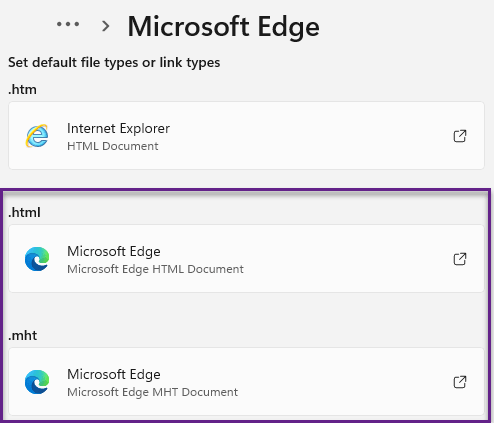
Zamknij ekran Ustawienia. Uruchom ponownie komputer i gotowe.
To wszystko! Nie zobaczysz Microsoft Edge, chyba że otworzysz go samodzielnie.
Sambit jest inżynierem mechanikiem z wykształcenia, który uwielbia pisać o systemie Windows 10 i rozwiązywaniu najdziwniejszych możliwych problemów.
